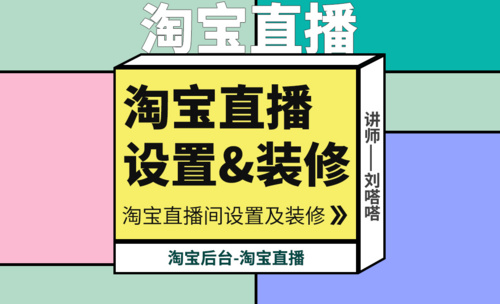怎么用ps修改图片原有文字
发布时间:2021年04月15日 17:16
ps编辑功能的强大我们都耳熟能详了,通过它加工的图像,可以“面目全非”,也可以穿越嫁接焕然一新,对于文字ps仍然可以进行处理,如果想把图像原来的文字进行修改怎么实现呢?接下来就分享一下操作技巧。
1、打开【PS】【新建画布】大小【1280*720px】置入【墙壁素材】输入【文案】然后调整大小。
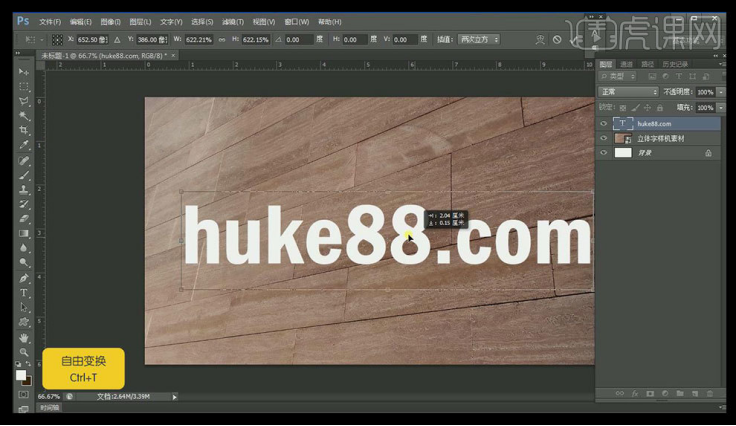
2、调整完成后【栅格化文字】然后再次执行【CTRL+T】按住【CTRL】拖动四个角调整透视关系。
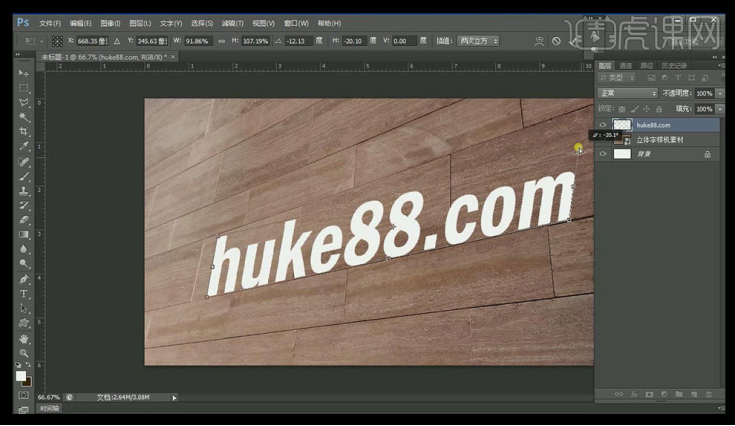
3、调整完成后,向下复制图层【锁定透明像素】,然后按住【ALT+↓/→】复制10次左右,然后【CTRL+E】合并得到的图层。
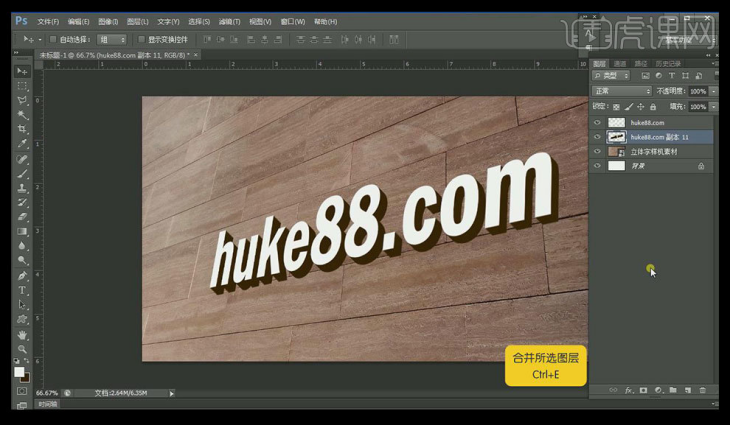
4、点击顶层,添加【图层样式】【渐变叠加】【斜面与浮雕】【光泽】。
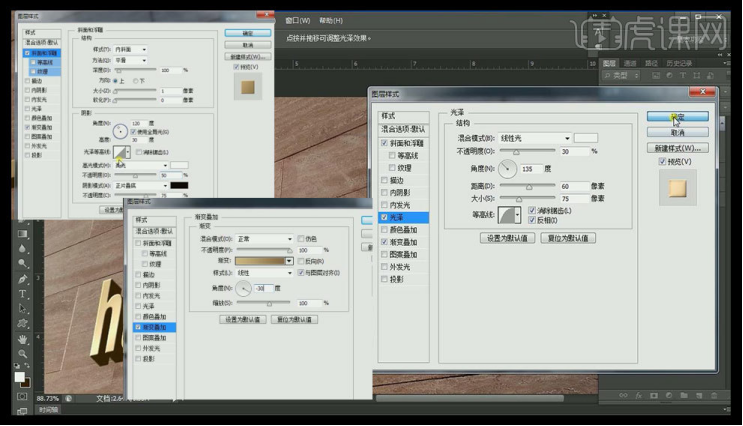
5、复制一层,删除图层样式,【混合模式】改为【正片叠底】,重新添加【渐变叠加】【斜面与浮雕】降低不透明度。
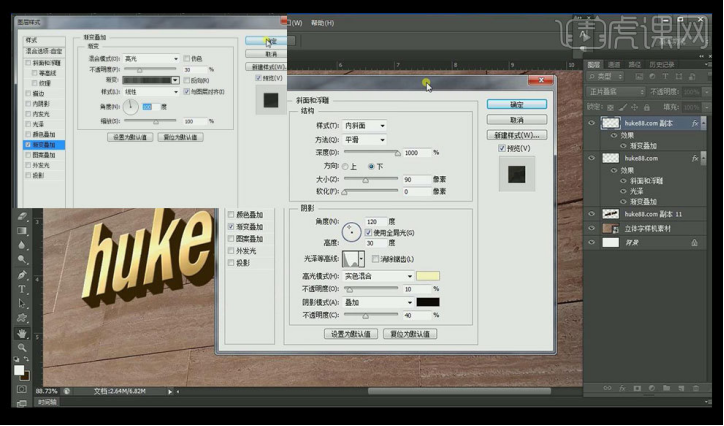
6、给【立体层】添加【投影】参数如图。
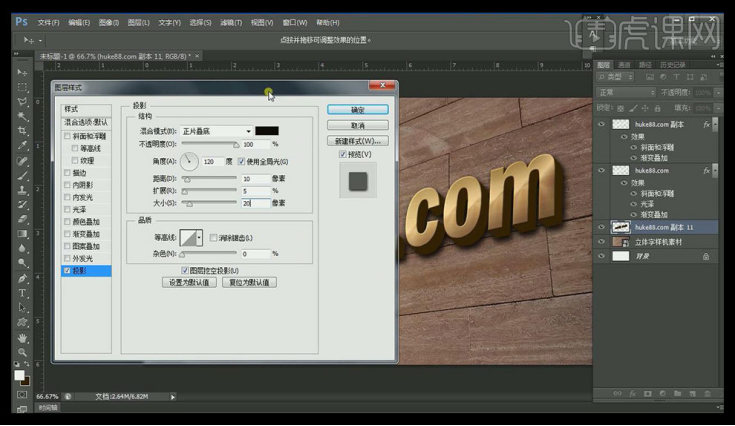
7、最终效果图如图所示。

经过课程的案例演示,我们已经看到了ps修改图片原有文字的效果图,ps的修改功能完美的填补了图像不符合要求不能应用的问题,ps还有很多潜在不常用的功能,我们只要多操作勤练习,一定可以掌握更多的操作技巧。
本篇文章使用以下硬件型号:联想小新Air15;系统版本:win10;软件版本:ps(cc2017)。